Bạn không thể truy cập Google Trò chuyện? Trang web có liên tục báo "Không thể kết nối với trò chuyện" không? Kết nối internet của bạn có thể có vấn đề, khiến bạn không thể kết nối với dịch vụ trực tuyến này. Có những mục khác có thể gây ra vấn đề này. Chúng tôi sẽ chỉ cho bạn cách khắc phục những mục đó để bạn có thể truy cập hệ thống trò chuyện trực tuyến yêu thích của mình.
Một số lý do để tải Google Chat đúng cách là tính năng JavaScript của trình duyệt web của bạn bị tắt, ứng dụng trình duyệt của bạn đã lỗi thời, phiên đăng nhập vào trang web của bạn gặp sự cố, tiện ích mở rộng trình duyệt của bạn bị lỗi, v.v.

Khắc phục sự cố kết nối Internet của bạn
Lý do phổ biến nhất khiến bạn không thể truy cập Google Chat là do kết nối Internet của bạn không hoạt động. Kết nối có thể ngừng hoạt động đột ngột khiến bạn không thể tải trang web của mình.
Trong trường hợp này, hãy kiểm tra trạng thái kết nối mạng của bạn bằng cách mở một tab mới trong trình duyệt web của bạn và khởi chạy một trang web không phải của Google Trò chuyện. Nếu trình duyệt của bạn không tải trang web thì kết nối Internet của bạn chính là thủ phạm.
Bạn có thể thử khắc phục sự cố kết nối của bạn trước khởi động lại bộ định tuyến của bạn. Nếu cách đó không hiệu quả, hãy liên hệ với nhà cung cấp dịch vụ Internet (ISP) của bạn để được trợ giúp.
Làm mới cứng trang web Google Chat trong Trình duyệt web của bạn>
Nếu kết nối Internet của bạn đang hoạt động, cách khắc phục tiếp theo cần áp dụng là tải lại cứng trang web Google Trò chuyện trong trình duyệt web của bạn. Làm như vậy sẽ ghi đè nội dung bộ đệm đã lưu của trình duyệt, cho phép bạn tải trang web từ đầu. Điều này giúp khắc phục sự cố nếu bộ đệm xấu gây ra sự cố.
Bạn có thể làm mới mạnh mẽ một trang web trong trình duyệt web của bạn bằng cách nhấn và giữ nút Shiftrồi chọn biểu tượng làm mới bên cạnh thanh địa chỉ.
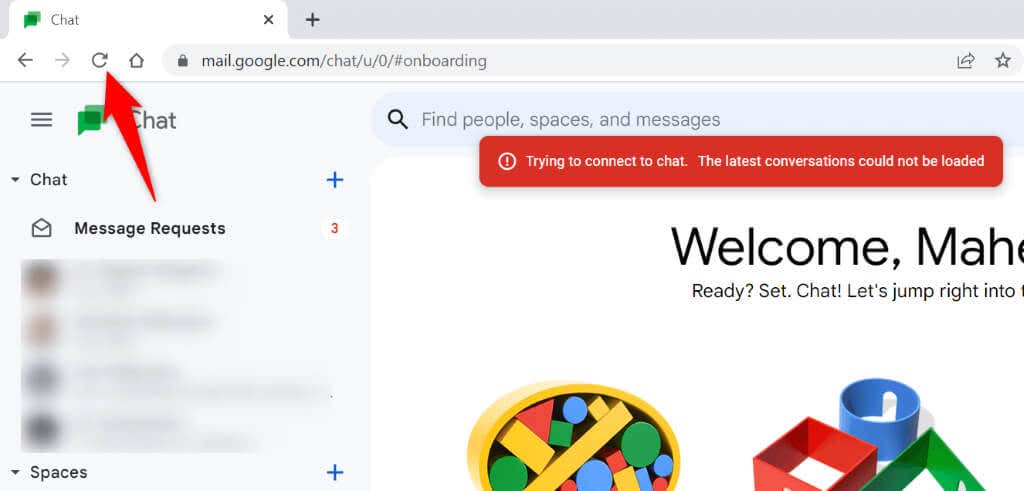
Bạn sẽ có thể truy cập trang web của mình và các tính năng trò chuyện của trang web khi quá trình làm mới hoàn tất.
Bật JavaScript trong Trình duyệt web của bạnkhoảng>
Một lý do khiến Google Chat không tải được là tùy chọn JavaScript trên trình duyệt web của bạn bị tắt. Nhiều trang web dựa vào công nghệ này để hoạt động và những trang web này không thể hoạt động chính xác nếu tính năng này bị tắt trong trình duyệt của bạn.
May mắn thay, bạn có thể dễ dàng bật tính năng này trên nhiều trình duyệt web khác nhau. Chúng tôi sẽ hướng dẫn bạn cách thực hiện.
Google Chrome
- .
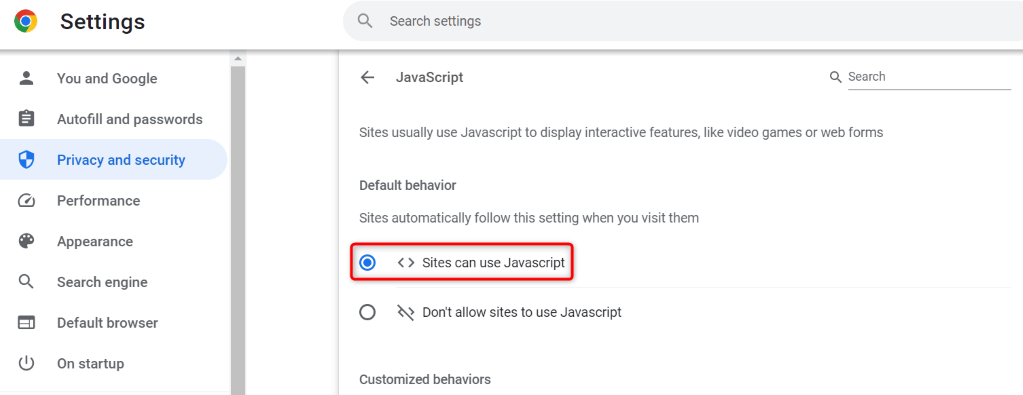
Mozilla Firefox
about:config
javascript.enabled
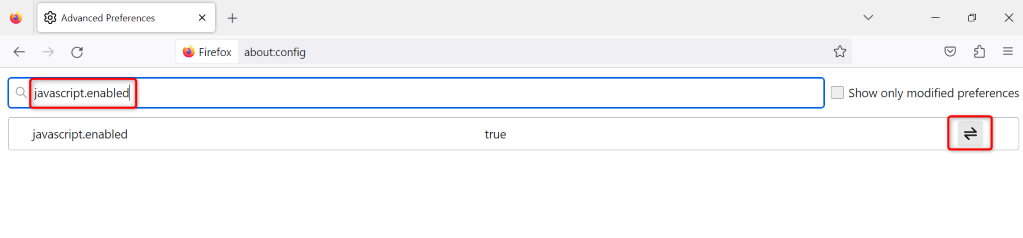
Microsoft Edge
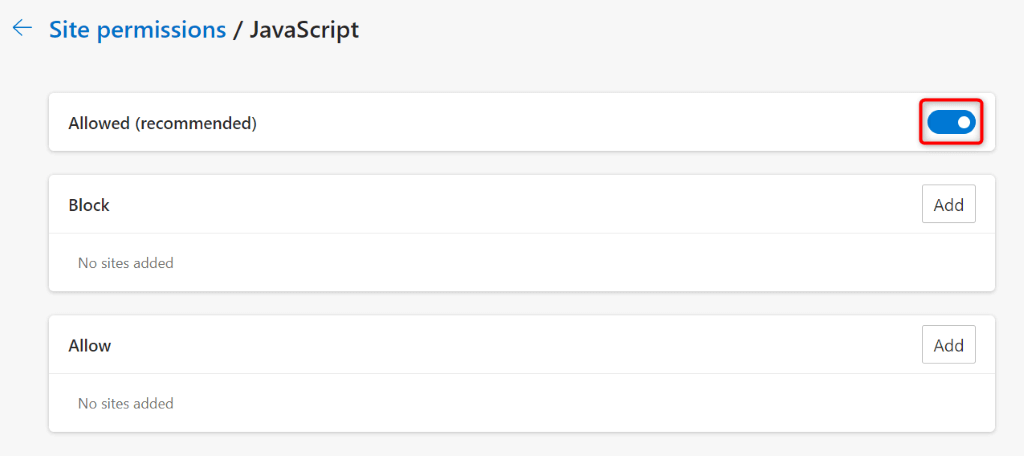
Cập nhật trình duyệt web của bạn và sử dụng Google Chat
Các phiên bản trình duyệt web lỗi thời thường là nguyên nhân khiến bạn không thể truy cập trang web của mình. Có thể bạn đang sử dụng phiên bản cũ của trình duyệt trên máy tính của mình. Phiên bản này có thể có nhiều lỗi khiến trang web không thể tải chính xác.
Trong trường hợp này, bạn có thể cập nhật trình duyệt web của bạn để khắc phục sự cố của mình.
Google Chrome
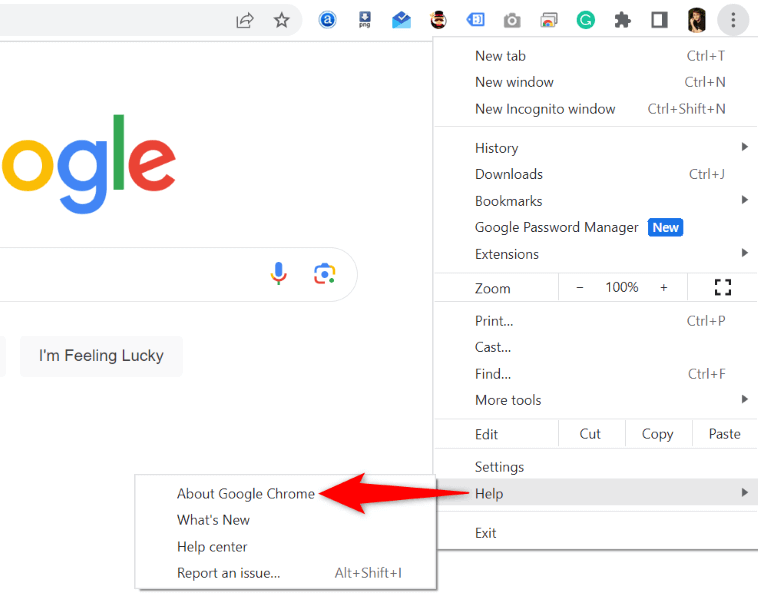
Mozilla Firefox
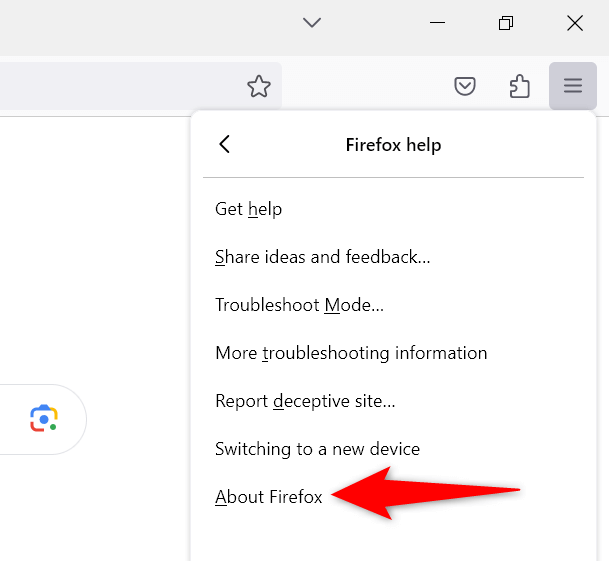
Microsoft Edge
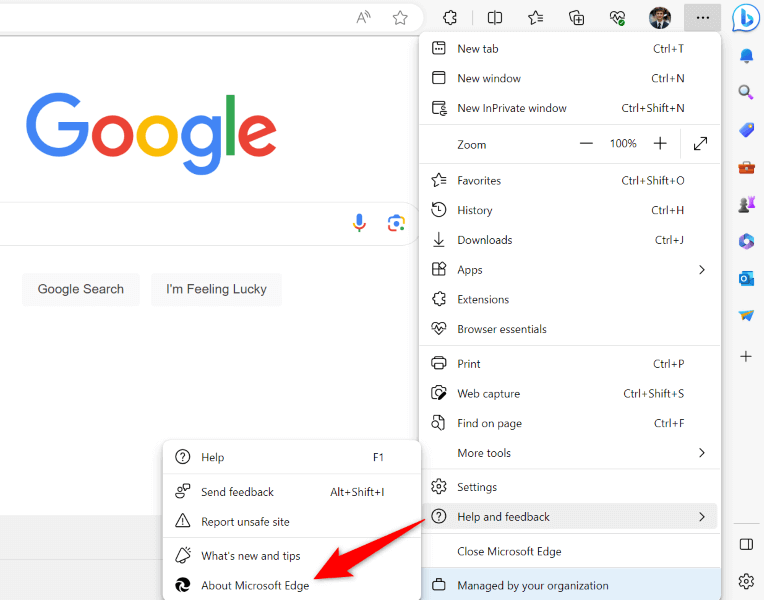
Đăng xuất và quay lại Tài khoản Google của bạn trên Trang web trò chuyện>
Đôi khi, sự cố xảy ra với phiên đăng nhập của bạn khiến trang web của bạn không tải được. Đây có thể là lý do khiến bạn không thể truy cập Google Chat trong trình duyệt của mình. Bạn có thể cố gắng khắc phục sự cố đó trước thoát ra và đăng nhập lại vào tài khoản của mình trên trang web.
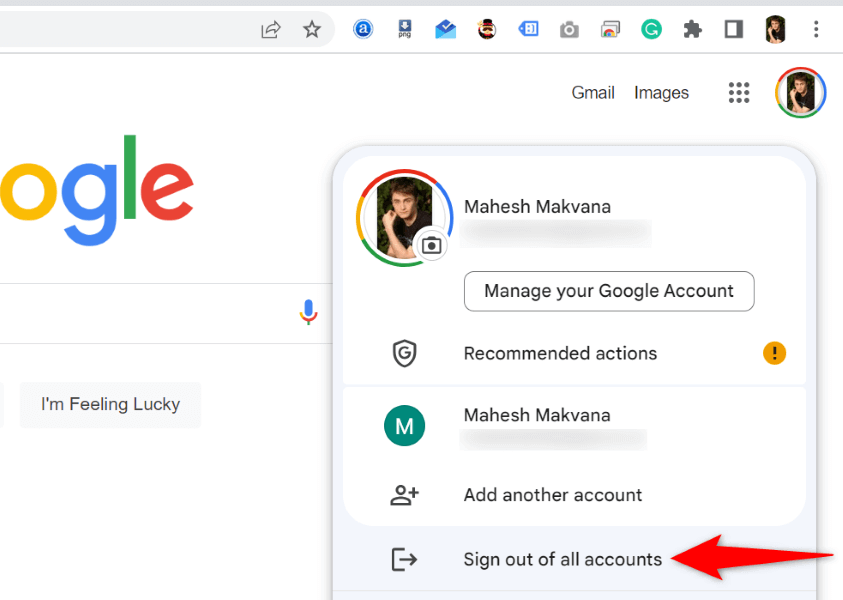
Xóa cookie và dữ liệu trang web của Google Chat trong Trình duyệt web của bạn
Trình duyệt web của bạn lưu cookie và nhiều mục khác khi bạn truy cập một trang web. Khi bạn gặp sự cố khi tải một trang web, bạn nên xóa nội dung đã lưu này để khắc phục sự cố của mình.
Google Chrome

Mozilla Firefox
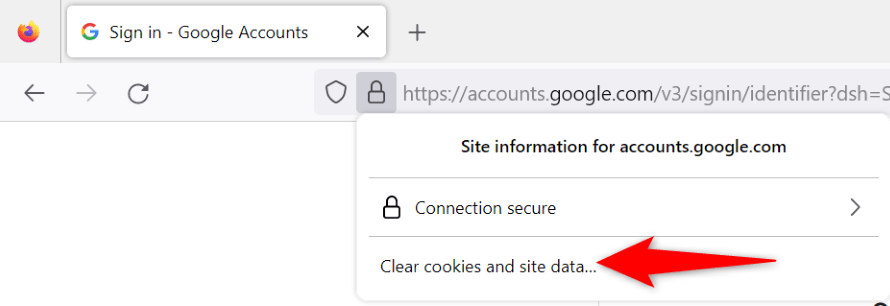
Microsoft Edge
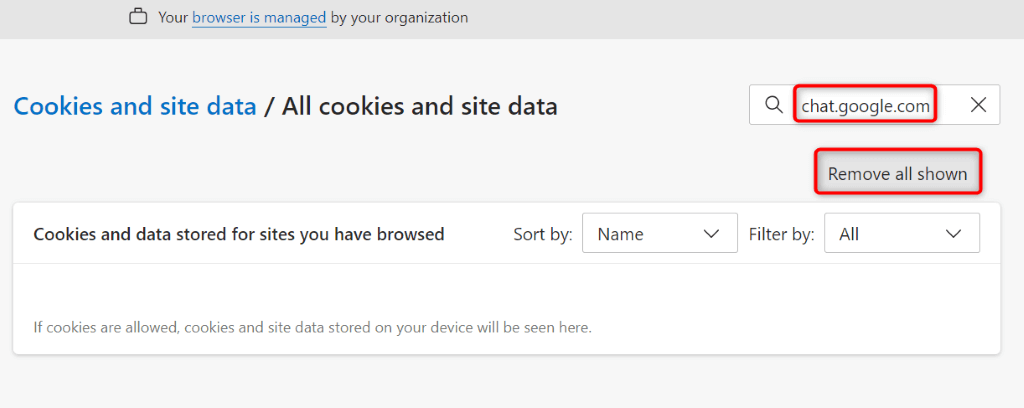
Tắt tiện ích mở rộng trình duyệt web của bạn
Nếu bạn vẫn gặp lỗi “Không thể kết nối với trò chuyện” trên Google Chat thì có thể một tiện ích mở rộng được cài đặt trong trình duyệt web của bạn đang gây ra sự cố. Đôi khi, tiện ích mở rộng trình duyệt của bạn bị hỏng hoặc bị hỏng vì nhiều lý do khác nhau, khiến trang web của bạn tải không chính xác.
Bạn có thể xác minh và khắc phục điều đó bằng cách tắt tất cả tiện ích mở rộng của trình duyệt và bật lại từng tiện ích mở rộng để tìm ra thủ phạm. Sau đó, bạn có thể loại bỏ mục thủ phạm giải quyết vấn đề của mình.
Google Chrome
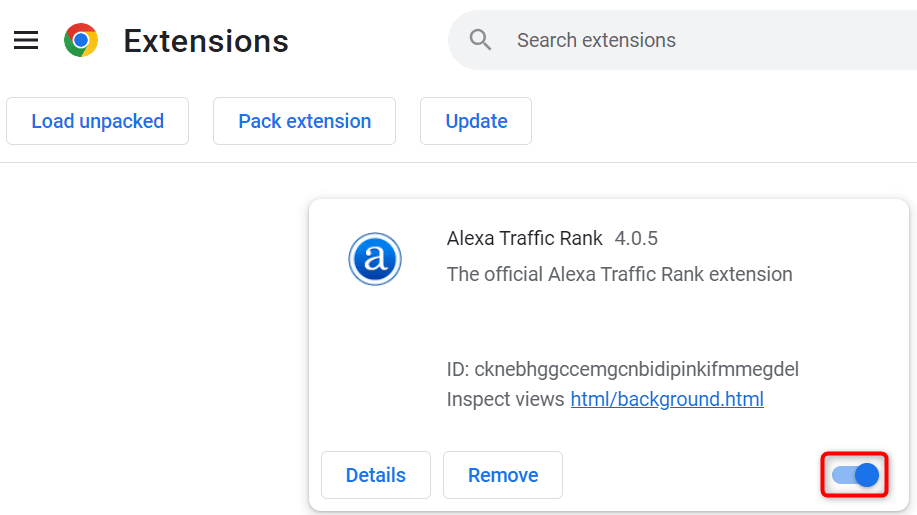
Mozilla Firefox
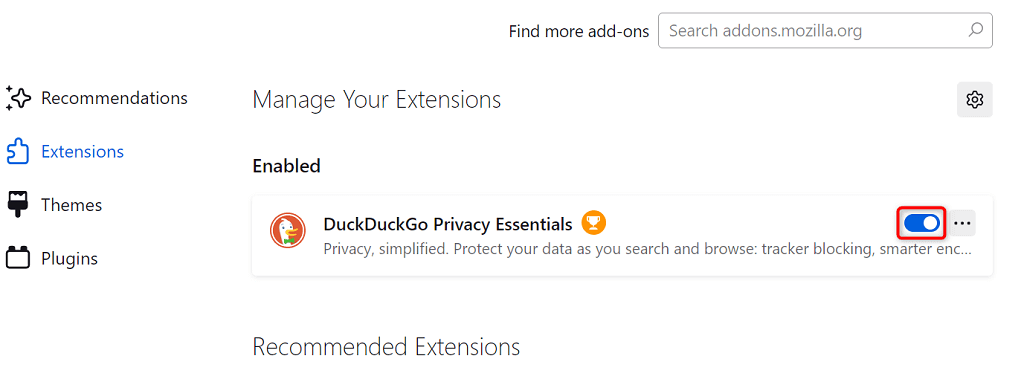
Microsoft Edge
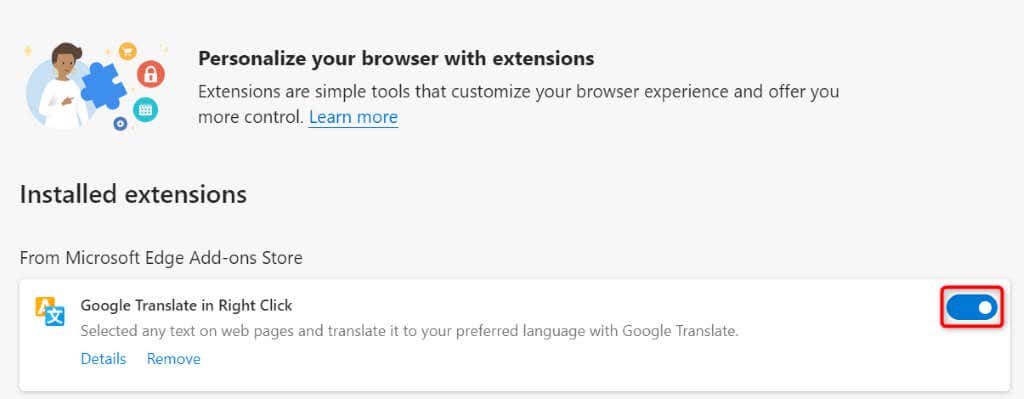
Khắc phục sự cố của ứng dụng Google Chat để tiếp tục cuộc trò chuyện trực tuyến của bạn
Lỗi truy cập của Google Chat khiến bạn không thể tải và trả lời tin nhắn trò chuyện trực tuyến của mình. Nếu sự cố của bạn vẫn tiếp diễn và bạn không thể truy cập trang web thì các phương pháp được cung cấp ở trên sẽ giúp bạn khắc phục sự cố của mình. Những giải pháp này khắc phục chính những mục có thể gây ra lỗi của bạn, cho phép bạn lấy lại quyền truy cập vào nền tảng trò chuyện yêu thích của bạn..